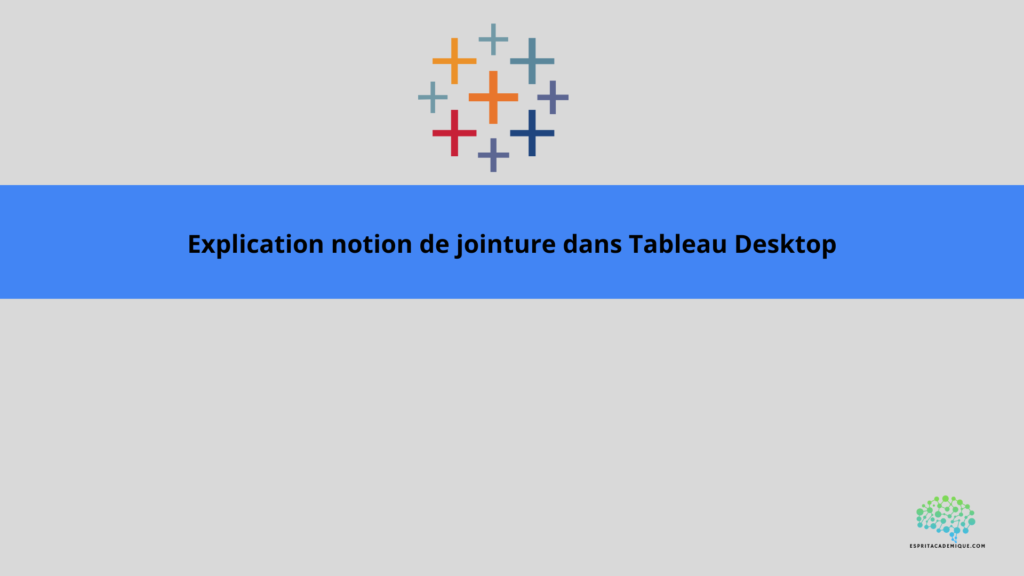Explication des étapes pour créer des jointures entre vos tables de données dans Tableau Desktop
En savoir plus sur Tableau avec notre formation en ligne complète : en cliquant ici.
Les jointures constituent un élément essentiel de l’analyse des données dans Tableau Desktop. Elles permettent de combiner les données de plusieurs tables en une seule vue cohérente. Voici les étapes à suivre pour créer des jointures entre vos tables de données dans Tableau Desktop :
- Ouvrez Tableau Desktop : Tout d’abord, lancez Tableau Desktop et créez un nouveau classificateur.
- Ajoutez des tables de données : Dans la barre d’outils, cliquez sur l’icône “Ajouter une source de données” pour ajouter les tables de données que vous souhaitez joindre. Choisissez le type de source de données approprié (Excel, CSV ou une base de données), puis choisissez le fichier de données correspondant.
- Accéder aux données : Une fois vos tables de données ajoutées, vous pouvez les afficher en sélectionnant l’outil “Feuille” dans la barre d’outils.
- Choisissez vos champs de menuiserie : Décidez des champs de données que vous souhaitez utiliser pour joindre les tables. Les champs de jointure doivent être présents dans les deux tables et avoir les valeurs appropriées. Faites glisser les icônes de noms de champs de la partie gauche de l’écran vers la partie droite pour choisir les champs.
- Créez la jointure : Pour créer la jointure, cliquez sur l’icône “Joindre” dans le coin supérieur gauche de l’écran. Choisissez le type de jointure que vous souhaitez utiliser dans la boîte de dialogue “Joindre”. Par exemple, choisissez “Interieure” pour ne conserver que les lignes qui correspondent dans les deux tableaux, ou choisissez “Gauche” pour conserver toutes les lignes du tableau de gauche et leurs lignes correspondantes dans le tableau de droite.
- Spécification de la jointure : Après avoir choisi le type de jointure, vous pouvez spécifier les exigences de la jointure en sélectionnant les champs correspondants dans chaque table. Cliquez sur l’icône “Configurer” à côté du nom de la jointure dans la zone “Joindre” de l’écran pour modifier les paramètres de la jointure.
- Ajout de champs à la table : Après avoir créé la jointure, vous pouvez ajouter les champs de données des tables jointes à votre vue Tableau. Déplacez le curseur de la gauche de l’écran vers la droite pour ajouter des champs.
Visualisation des données combinées : Après avoir ajouté les champs de données, vous pouvez visualiser les données combinées en créant des graphiques, des tableaux dynamiques croisés ou d’autres types de vues de données. Pour examiner et analyser en profondeur les données, vous pouvez également ajouter des filtres et des calculs.
Il est essentiel de garder à l’esprit que la création de jointures peut s’avérer difficile si les tables de données ont des structures différentes ou si les champs de jointure ont des noms différents. Il est donc conseillé de vérifier les noms des champs et les types de données avant de créer des jointures afin d’éviter les erreurs de jointure.
Apprenez à maîtriser Tableau Desktop à l’aide de notre formation complète.
Les avantages de savoir utiliser les jointures de Tableau Desktop
L’une des fonctionnalités les plus importantes de Tableau Desktop est celle des jonctions, qui vous permet d’intégrer des données provenant de différents tableaux dans une source de données unique pour une analyse plus approfondie. Savoir utiliser les connecteurs de Tableau Desktop présente de nombreux avantages, notamment
Réduction du temps d’analyse : Les jointures permettent de rassembler des données provenant de diverses sources dans une vue unique, ce qui facilite la comparaison et l’analyse des données. Cela peut permettre de réduire considérablement le temps nécessaire pour trouver des informations importantes dans les données.
Précision accrue : En utilisant des clés communes, les jointures permettent de relier entre elles des données provenant de plusieurs sources. Cela réduit considérablement le risque d’erreur ou de confusion lié à la saisie manuelle des données et améliore la précision des résultats.
Une exploration des données plus avancée : Les jointures permettent aux utilisateurs de Tableau Desktop d’étudier les données plus en détail en fournissant des informations plus précises et détaillées sur les relations entre les différentes tables. Il est ainsi possible de découvrir des relations cachées entre les données qui seraient autrement impossibles à voir.
Utilisation de nombreuses sources de données : Les jointures permettent de combiner différentes sources de données, ce qui permet aux utilisateurs de créer des visualisations plus complexes et plus complètes.
Gain de temps dans la création de rapports : Comme les jointures simplifient le processus de collecte et d’analyse des données, elles permettent de créer des rapports en moins de temps. Les utilisateurs peuvent rapidement produire des rapports et des visualisations basés sur des données exactes et précises.
Travailler avec des données en temps réel est possible grâce aux jointures, qui peuvent accéder à des données en temps réel à partir d’une variété de sources de données. Par conséquent, les utilisateurs peuvent produire des rapports et des visualisations basés sur des données en temps réel, ce qui permet d’améliorer la prise de décision et la réactivité.
En conclusion, comprendre comment utiliser les jointures de Tableau Desktop est un atout majeur pour les analystes de données et autres professionnels travaillant avec des données, car cela permet un accès rapide et efficace à des informations précieuses et fiables pour la prise de décision.
Apprenez à maîtriser Tableau Desktop de manière complète (et peu importe votre niveau actuel !), vous pouvez vous perfectionner à l’aide de notre formation complète.
Vous pouvez aussi retrouver toutes nos formations (Excel, Power BI, Tableau Desktop, Looker Studio…) afin de monter en compétences sur ces outils informatiques !